كيفية ضغط MOV إلى MP4 بطريقتين مفيدتين
على الرغم من أن الجميع ينوون اختيار جودة فيديو رائعة، يمكن أن تصبح مقاطع الفيديو التي تحتوي على حجم بيانات كبير أيضًا مصدر قلق للجميع. يصبح الحديث عن الفيديو الذي يأتي بحجم بيانات كبير أكثر إثارة عندما يتجاوز ملف الفيديو MOV تقديرك.
نظرًا لأن ملفات MOV تقدم حجم بيانات كبيرًا، يرغب معظم الناس في ضغط MOV إلى MP4. استمع إلى هذه المقالة الملهمة لضغط ملف MOV إلى MP4 دون التأثير على جودة الفيديو.
الجزء 1. ما هو ملف MOV؟
Mov هو تنسيق حاوية الفيديو الذي يخزن الفيديو في تنسيق ملف MPEG-4 بالإضافة إلى البيانات الأخرى بما في ذلك الفصول ومعلومات الملف وأكثر من ذلك. يتم إنشاء ملف الفيديو خصيصًا لبرنامج QuickTime من Apple، ولكن الآن بدأت مجموعة متنوعة من البرامج الأخرى في استخدامه. على الرغم من أن ملف MOV يحتوي على جودة فيديو رائعة، يمكن أن ينتج عنه استهلاك كبير للتخزين.
علاوة على ذلك، لا يتوافق ملف MOV مع معظم الأجهزة، وهنا يأتي دور تنسيق ملف الفيديو MP4. بالإضافة إلى توفير حجم MB صغير، يعد ملف MP4 أيضًا تنسيق فيديو قياسي عالمي يدعم تقريبًا جميع الأجهزة.
الجزء 2. أفضل طريقة لضغط ملف MOV إلى MP4 (لنظامي التشغيل Windows و Mac)
إذا كنت تبحث عن طريقة لضغط ملف MOV إلى MP4 دون فقدان جودة الفيديو الأصلية، مع التركيز على برنامج HitPaw Univd (HitPaw Video Converter) هو بلا شك أفضل طريقة. بالإضافة إلى توفير واجهة مستخدم بسيطة، يدعم برنامج HitPaw Univd ضغط عدة مقاطع فيديو في وقت واحد. شيء آخر يجب أن تفكر فيه حول هذا الأداة لضغط ملف MOV إلى MP4 هو أنها تساعدك أيضًا في أداء عمليات تحرير الفيديو المتعددة.
الميزات
- يتيح لك ضغط فيديو MOV إلى MP4 بنقرة واحدة
- يقدم واجهة مستخدم بسيطة
- لا يؤثر على جودة الفيديو
- يدعم عدة تنسيقات الفيديو
- يقدم بعض العمليات الملحوظة لتحرير الفيديو
-
1. للبداية، ستحتاج إلى تنزيل وتثبيت HitPaw Univd على جهاز الكمبيوتر الخاص بك.
-
2: بعد ذلك، ستحتاج إلى تحديد رمز "ضاغط الفيديو/الصورة" بعد الضغط على زر "صندوق الأدوات".

-
الخطوة 3: بعد الضغط على رمز العتلة، يمكنك اختيار جودة الضغط والمستوى المفضلين. يمكنك اختيار رمز MP4 من قائمة التنسيق واختيار زر المعاينة لمعاينة تأثيرات الضغط. احفظ الإعدادات بالنقر على زر "تأكيد".

-
الخطوة 4: اضغط على رمز الضغط لبدء ضغط ملف الفيديو. سيستغرق الأمر بضع لحظات فقط، بشرط أن تكون قد حافظت على اتصال سريع بالإنترنت. بمجرد الانتهاء من ضغط الفيديو، يمكنك الوصول إلى الفيديو المحرر بعد زيارة مجلد الإخراج.

الإيجابيات
- لا فقد في جودة الفيديو
- تقديم واجهة مستخدم سهلة الاستخدام
- دعم نظامي التشغيل Mac و Windows
- متوافق مع عدة تنسيقات الفيديو
السلبيات
- تشير النسخة المجانية إلى ميزات محدودة
الجزء 3. كيفية ضغط ملف MOV إلى MP4 مجانًا عبر الإنترنت
1. مضغوط MOV إلى MP4 - Clideo
بالإضافة إلى التركيز على برنامج ضاغط الفيديو MOV إلى MP4، لديك فخامة النظر إلى ضاغط الفيديو عبر الإنترنت MOV إلى MP4. إنه أداة تحرير فيديو عبر الإنترنت رائعة تتيح لك، بالإضافة إلى مساعدتك في أداء تقنيات متنوعة متميزة على مقاطع الفيديو، أيضًا ضغط ملف MOV إلى MP4 مجانًا عبر الإنترنت.
يمكن أن تحفزك أمور متنوعة لاختيار Clideo، حيث إنه بالإضافة إلى تقديم نسخة تجريبية مجانية رائعة، لا يزعج هذا الأداة التنازل عن جودة الفيديو. على الرغم من أنه قد تضطر إلى التعامل مع إعلانات غير مرغوب فيها أو علامات مائية غير مرغوب فيها، يجب أن لا تكون هذه مشكلة رئيسية بالنسبة لك.
إليك دليل خطوة بخطوة لضغط MOV عبر الإنترنت مجانًا عبر Clideo.-
الخطوة 1: انتقل إلى الصفحة الرسمية لصفحة ضغط الفيديو Clideo. بعد ذلك، ستحتاج إلى النقر على زر اختيار الملف لتحميل الفيديو الذي ترغب في ضغطه. يمكنك أيضًا سحب وإسقاط ملفات الفيديو من Dropbox أو Google Drive.

-
الخطوة 2: بعد نقل الفيديو إلى الخط الزمني لـ Clideo، يمكنك بدء أداء جميع العمليات التحريرية على مقاطع الفيديو الخاصة بك. بعد ذلك، ستحتاج إلى الضغط على زر التنسيق واختيار MP4 كتنسيق فيديو الوجهة.
-
الخطوة 3: بمجرد الانتهاء من ضغط الفيديو إلى تنسيق ملف MP4، ستحتاج فقط إلى النقر على زر التنزيل لبدء تنزيل الفيديو إلى مجلد الوجهة.
الإيجابيات
- سهل الاستخدام
- لا فقد في جودة الفيديو
- يقدم النسخة التجريبية المجانية
- يدعم نظامي التشغيل Mac و Windows
السلبيات
- تشير النسخة المجانية إلى علامة مائية غير مرغوب فيها وإعلانات.
2. ضغط فيديو MOV إلى MP4 - VideoCandy
طريقة رائعة أخرى لضغط MOV إلى MP4 عبر الإنترنت هي Video Candy. على الرغم من أن واجهة أداة ضغط MOV إلى MP4 قد تصبح معقدة قليلاً، يمكنك ضغط ملف MOV إلى MP4 دون فقدان جودة الفيديو الأصلية.
إليك دليل خطوة بخطوة لضغط ملفات MOV إلى MP4 من خلال Video Candy.
-
الخطوة 1: قم بزيارة الصفحة الرسمية لـ Video Candy وحدد زر ضغط الفيديو.

-
الخطوة 2: بعد ضغط الفيديو، ستحتاج إلى اختيار "متابعة التحرير" قبل اختيار رمز "تحويل إلى MP4".

-
الخطوة 3: انقر على أيقونة تنزيل الملف لبدء تحويل ملف MOV إلى MP4. لا يستغرق الأمر أي وقت إضافي، بشرط أن تكون قد حافظت على اتصال سريع بالإنترنت.
الإيجابيات
- واجهة مستخدم بسيطة
- لا فقد في جودة الفيديو
السلبيات
- قد تظهر إعلانات غير مرغوب فيها
الجزء 4. الأسئلة الشائعة حول ضغط MOV إلى MP4
س1. لماذا يكون حجم ملف MOV أكبر بكثير من MP4؟
ج1. نظرًا لأن MOV يحتوي على جودة أفضل بكثير من MP4، فإن حجم تخزين ملف MOV أيضًا ضخم بالمقارنة مع ملف MP4. كما أن MOV مصمم لبرنامج QuickTime على نظام Mac، وهو عامل آخر يجعل MOV يحتوي على حجم MB أكبر من MP4.
س2. كيف يمكنني فتح ملف MOV كبير؟
ج2. يمكنك استخدام Windows Media Player لتشغيل ملف MOV، بشرط أن تكون قد قمت بتثبيت برنامج تشفير 3ivx. كما يمكن فتح ملف MOV في VLC أو QuickTime Player.
الختام
يمكنك ضغط MOV إلى MP4 بفضل هذا المنشور المذهل والمثير. لقد قمنا بتقديم ثلاث طرق رائعة لتحويل وضغط MOV إلى MP4 وليس عليك القلق بشأن جودة الفيديو بتاتًا. HitPaw Univd (HitPaw Video Converter) هو بلا شك أفضل ضاغط MOV إلى MP4 الذي يتيح لك ضغط ملف MOV إلى MP4 دون التأثير على جودة الفيديو.
على الرغم من تقديم ميزات احترافية ومتقدمة، يمنحك HitPaw Univd حزمًا بريميوم بأسعار معقولة.









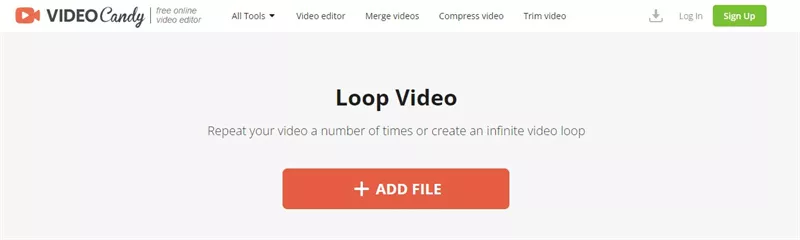
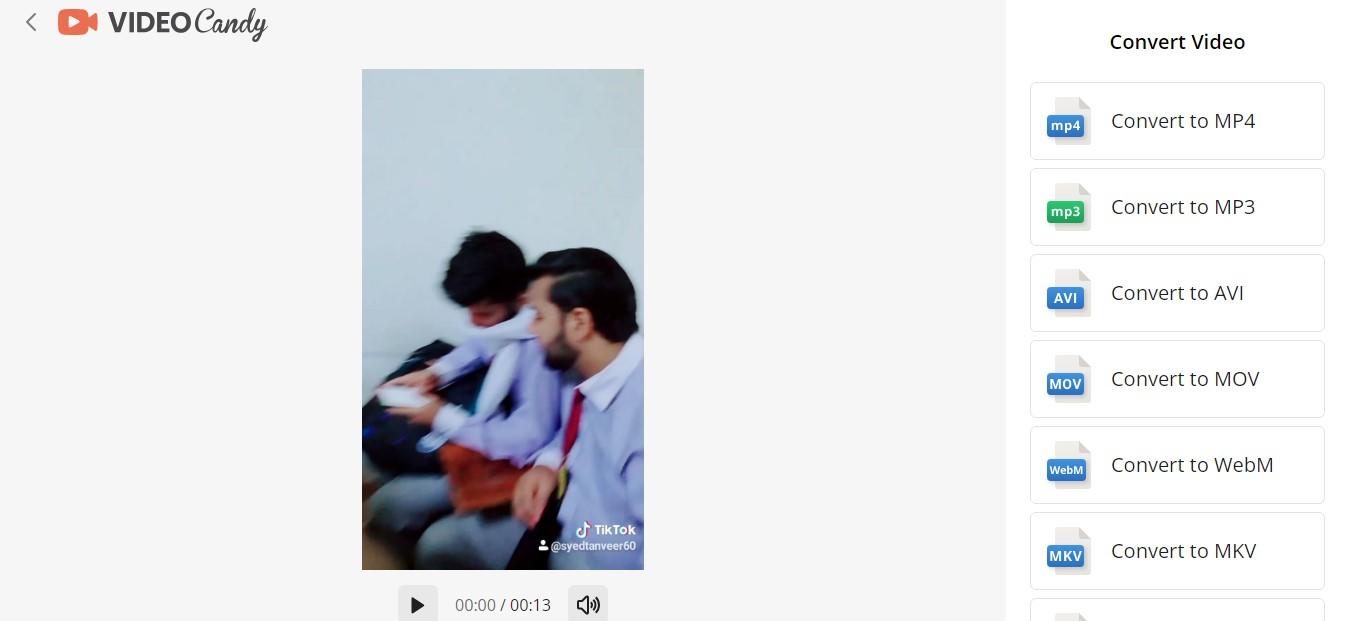

 HitPaw VikPea
HitPaw VikPea HitPaw Edimakor
HitPaw Edimakor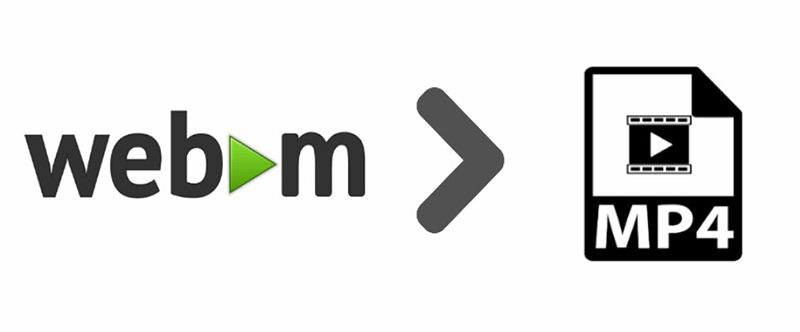




شارك هذه المقالة:
حدد تقييم المنتج:
محمد أمين
محرر HitPaw
أعمل بالقطعة منذ أكثر من خمس سنوات. دائمًا ما يثير إعجابي عندما أجد أشياء جديدة وأحدث المعارف. أعتقد أن الحياة لا حدود لها لكني لا أعرف حدودًا.
عرض كل المقالاتاترك تعليقا
إنشاء التعليقات الخاص بك لمقالات HitPaw